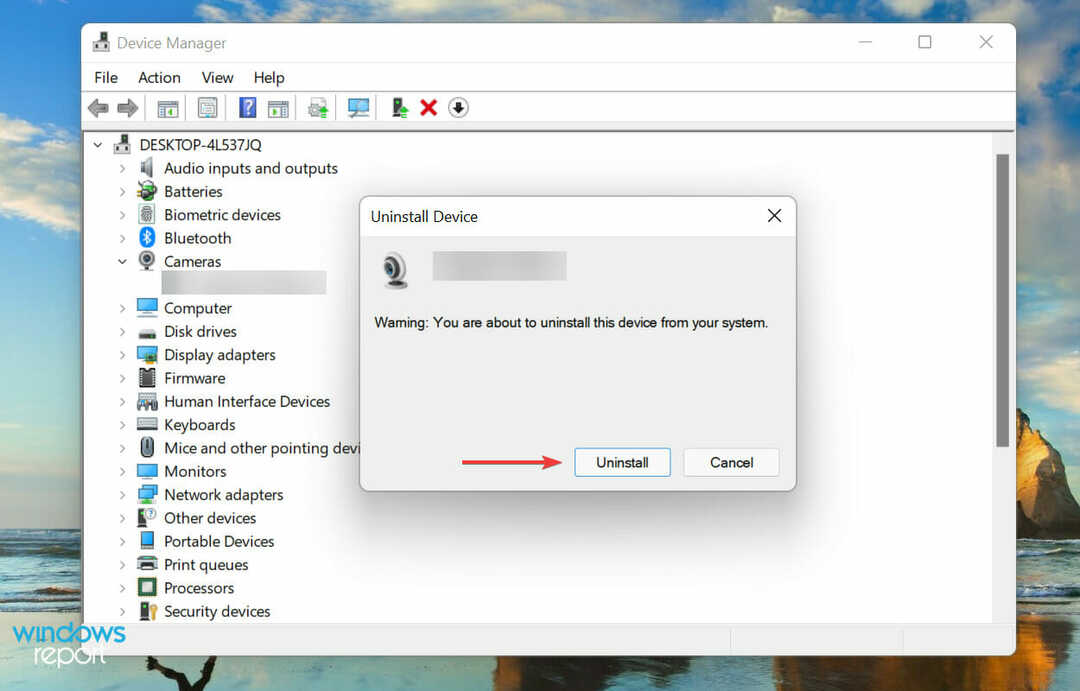U kunt proberen de relevante stuurprogramma's bij te werken om dit op te lossen
- LifeCam Studio is waarschijnlijk een van de beste webcams van Microsoft, maar verschillende gebruikers ondervinden er problemen mee in Windows 11.
- Om het probleem op te lossen, kunt u proberen de USB-poorten te verwisselen en de ingebouwde probleemoplosser uit te voeren, naast andere hieronder genoemde methoden.
- Bekijk ook de best beschikbare webcams op de markt, voor het geval je er nog een nodig hebt.

LifeCam is een alom geprezen serie webcams vervaardigd door Microsoft. Verschillende gebruikers hebben echter gemeld dat LifeCam Studio niet wordt gedetecteerd of niet werkt in Windows 11.
En in het tijdperk van thuiswerken kunnen problemen met de webcam ongetwijfeld grote schade aanrichten, wat het oplossen van deze problemen des te belangrijker maakt.
In de volgende secties hebben we de onderliggende oorzaken en de meest effectieve oplossingen besproken om LifeCam Studio aan de praat te krijgen in Windows 11.
Waarom werkt LifeCam Studio niet in Windows 11?
Er kunnen verschillende redenen zijn waarom LifeCam Studio niet werkt in Windows 11, maar de meest opvallende is het probleem met de stuurprogramma's. Wanneer u verouderde of corrupte stuurprogramma's hebt geïnstalleerd, worden apparaten niet herkend of werken ze niet meer, en dat is nodig download het nieuwste LifeCam-stuurprogramma.
Bovendien kunnen compatibiliteitsproblemen en problemen met de USB-poort ook tot de fout leiden als u een oudere versie van Windows gebruikt.
Als u met dit probleem wordt geconfronteerd vanaf het moment dat de webcam voor het eerst werd aangesloten, kan dit worden toegeschreven aan de compatibiliteit of aan een onjuiste installatie van het stuurprogramma. Niettemin zouden de onderstaande oplossingen helpen eventuele problemen te elimineren en LifeCam Studio werkend te krijgen in Windows 11.
Hoe we testen, beoordelen en beoordelen?
We hebben de afgelopen zes maanden gewerkt aan het bouwen van een nieuw beoordelingssysteem voor de manier waarop we inhoud produceren. Met behulp hiervan hebben we vervolgens de meeste van onze artikelen vernieuwd om daadwerkelijke praktische expertise te bieden over de handleidingen die we hebben gemaakt.
Voor meer details kunt u lezen hoe we testen, beoordelen en beoordelen bij WindowsReport.
Wat moet ik doen als LifeCam Studio niet werkt in Windows 11?
1. Sluit LifeCam Studio aan op een andere poort
Als LifeCam Studio niet werkt in Windows 11, moet uw primaire aanpak zijn om te controleren op problemen met de USB-poort.
Probeer een ander apparaat aan te sluiten op de problematische poort. Als het andere apparaat niet werkt, ligt het probleem hoogstwaarschijnlijk bij de poort en moet u het laten repareren.
Maar u moet nog steeds controleren of de webcam goed werkt. Sluit hem aan op een andere poort op hetzelfde systeem of op een andere pc.
Als het op de andere computer werkt, maar niet op de uwe, raden we u aan de onderstaande oplossingen te proberen. Als het op beide niet werkt, laat LifeCam Studio dan repareren of gooi het weg.
2. Installeer de LifeCam Studio-stuurprogramma's opnieuw
- druk op ramen + S om de te lanceren Zoekopdracht menu, invoeren Apparaat beheerder in het tekstveld bovenaan en klik op het relevante zoekresultaat dat verschijnt.
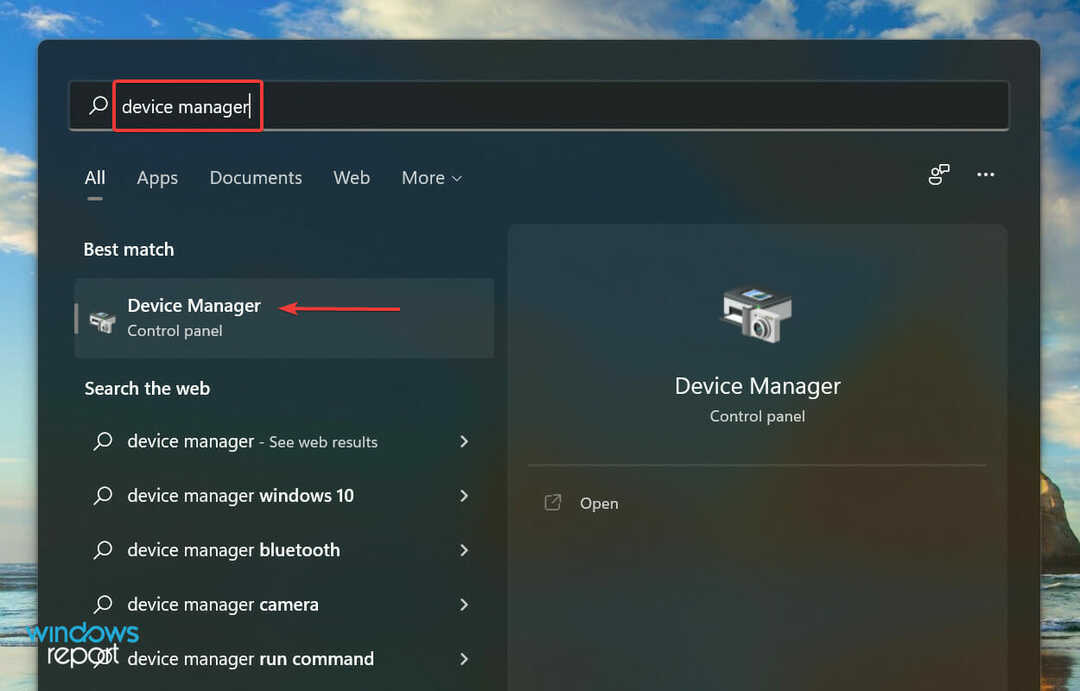
- Dubbelklik nu op beide Camera En Beeldapparatuur binnenkomst, vinden LifeCam-studio. De webcam kan onder een van de twee vermeldingen verschijnen.
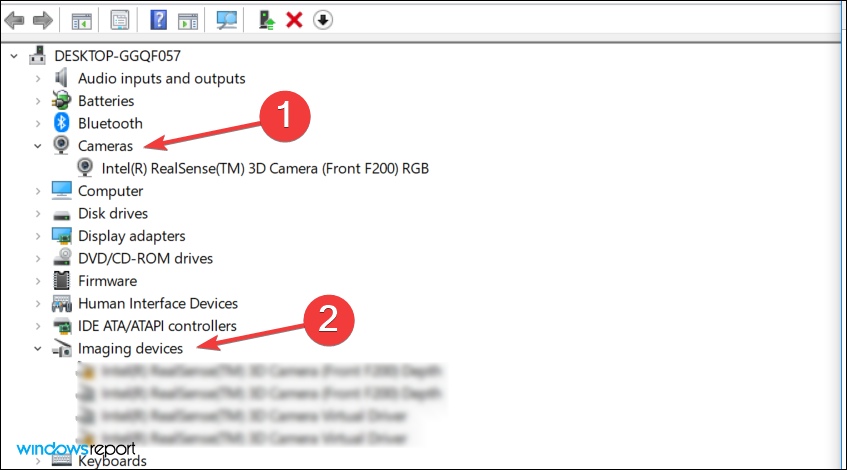
- Klik met de rechtermuisknop op de webcam en selecteer Apparaat verwijderen vanuit het contextmenu.
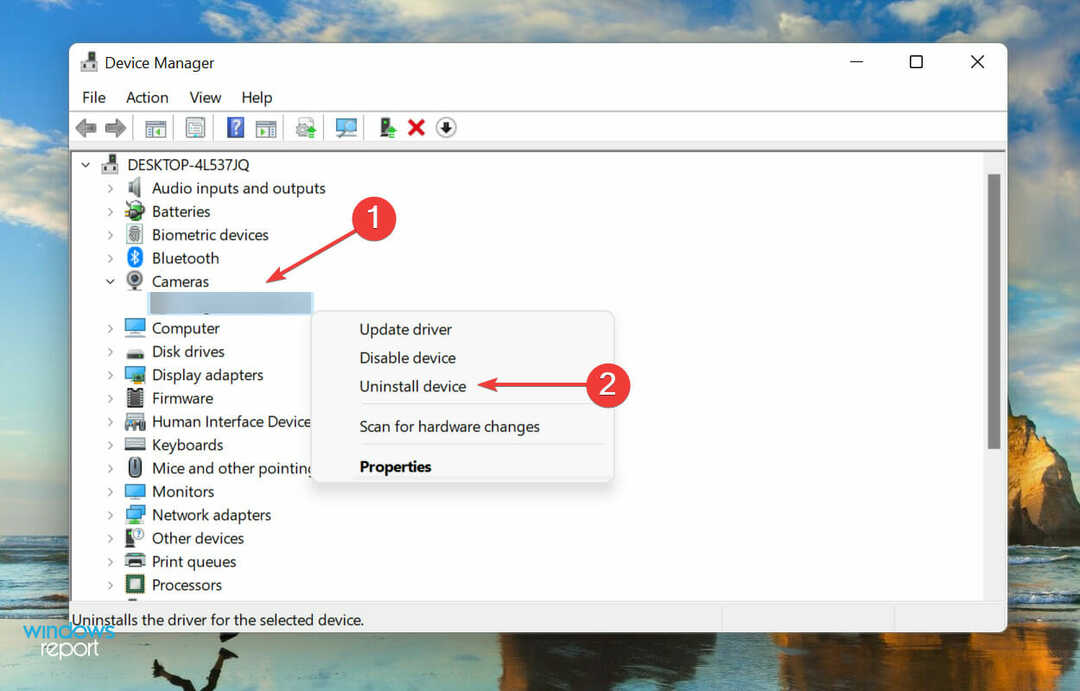
- Klik op Verwijderenin de bevestigingsprompt die verschijnt.
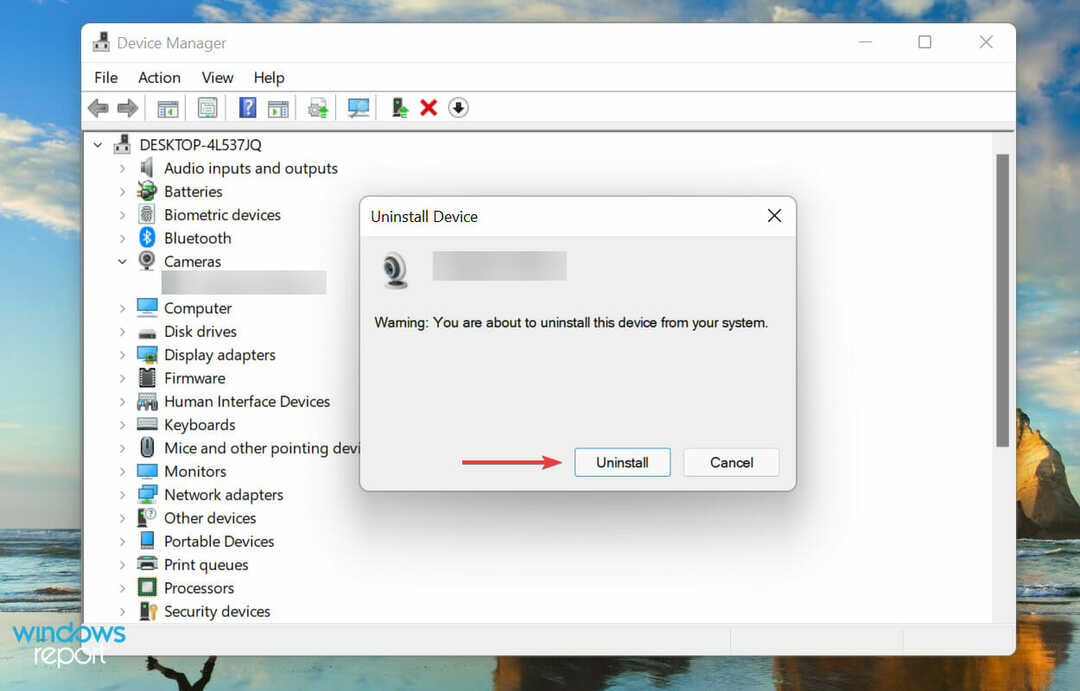
- Start nu de computer opnieuw op en Windows zal automatisch een nieuw stuurprogramma voor LifeCam Studio installeren.
Als u met het probleem wordt geconfronteerd vanwege corrupte stuurprogramma's, kan het opnieuw installeren van het apparaat ertoe bijdragen dat LifeCam Studio in Windows 11 werkt. Als de webcam nog steeds niet werkt, ga dan naar de volgende methode.
3. Update de LifeCam Studio-stuurprogramma's
- Klik met de rechtermuisknop op de Begin pictogram in de Taakbalk of druk op ramen + X om de te lanceren Snelle toegang menu en selecteer Apparaat beheerder uit de lijst met opties
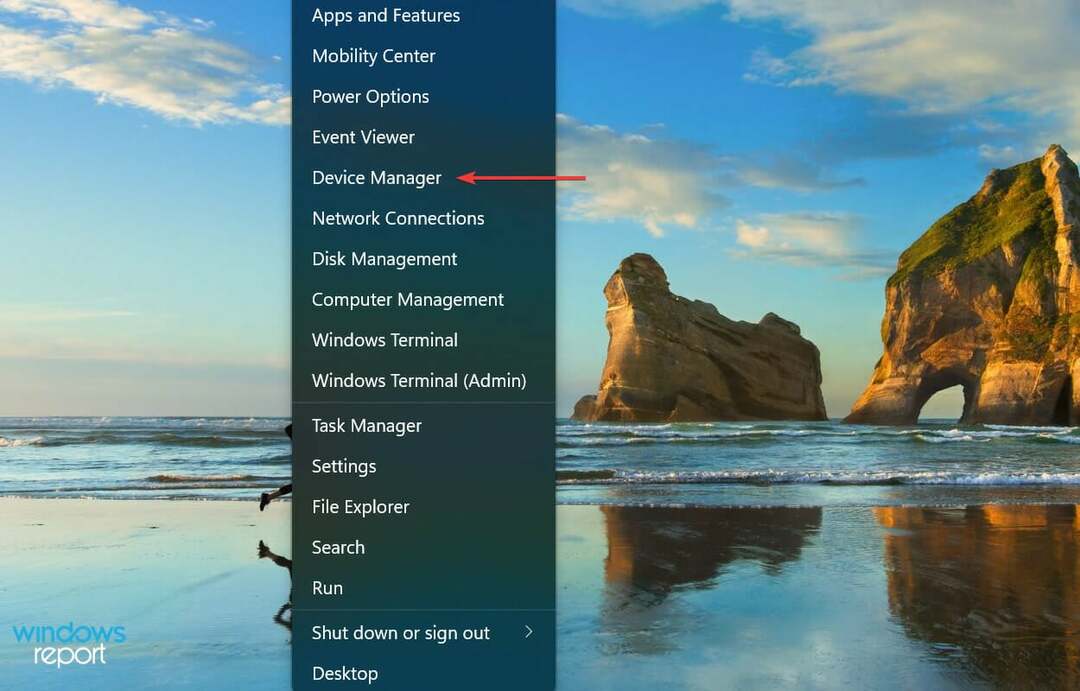
- Zoek nu de LifeCam-studio. Het zou onder moeten zijn Camera of Beeldapparatuur binnenkomst.
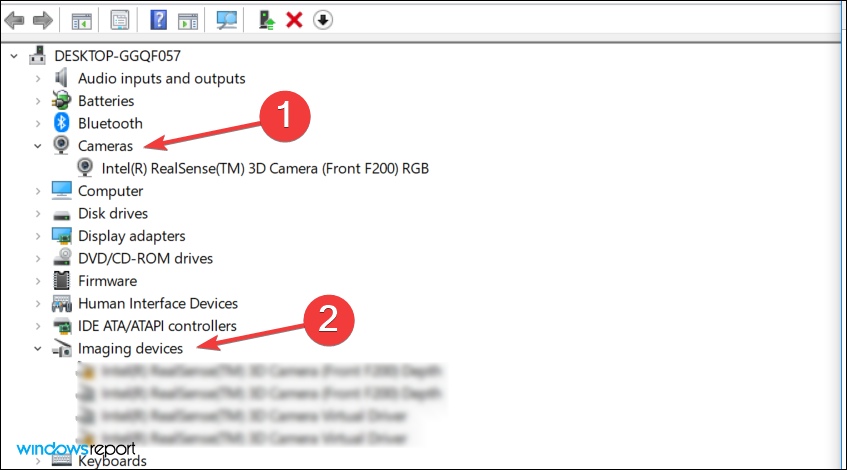
- Eenmaal gevonden, klikt u met de rechtermuisknop op LifeCam-studio en selecteer Stuurprogramma bijwerken vanuit het contextmenu.
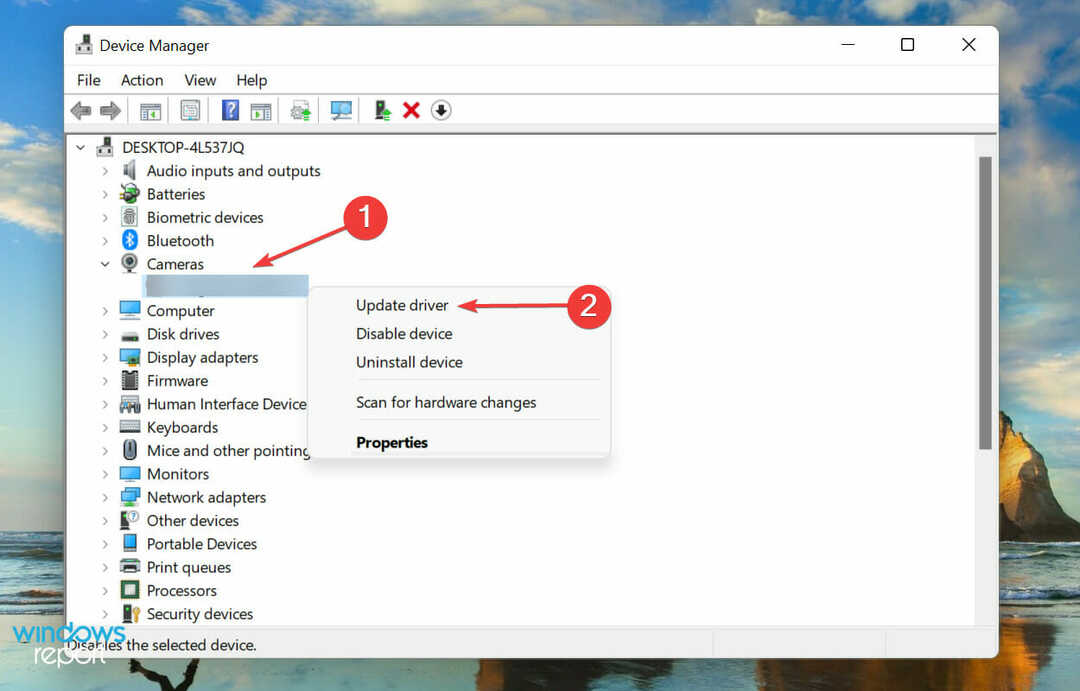
- Selecteer vervolgens Automatisch zoeken naar stuurprogramma's uit de twee opties die verschijnen in het Stuurprogramma's bijwerken raam.
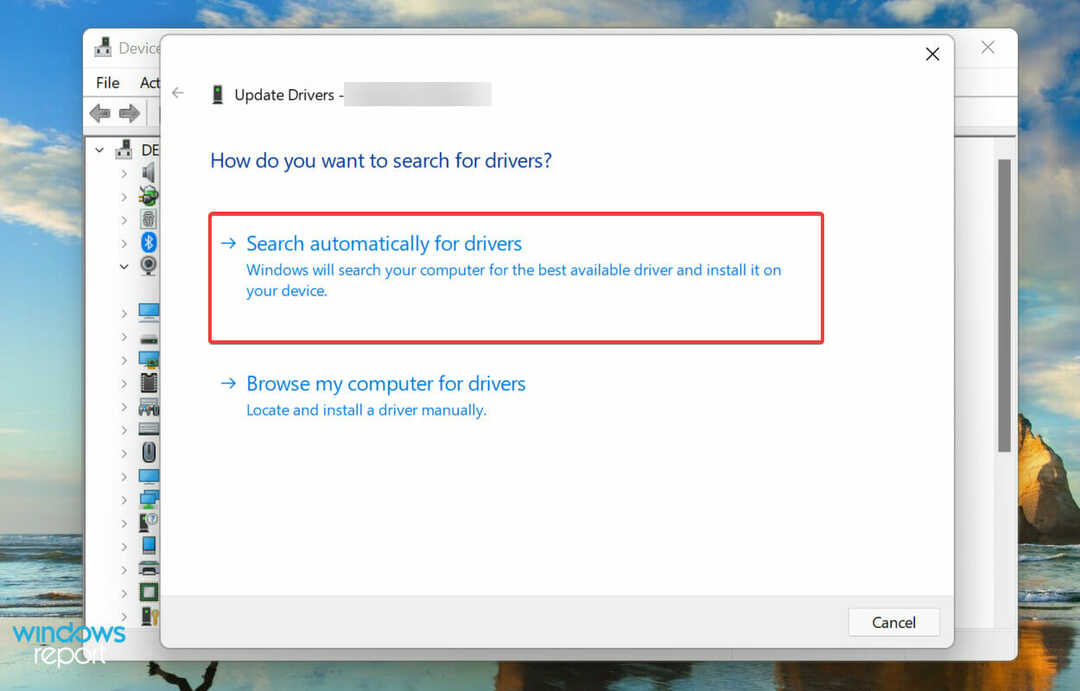
Windows zal nu automatisch zoeken naar het best beschikbare stuurprogramma voor LifeCam studio en dit installeren. Maar hier is het addertje onder het gras: er wordt alleen gecontroleerd of er versies beschikbaar zijn op het systeem en niet op internet, waardoor de kans op het vinden van een nieuwere versie aanzienlijk wordt verkleind.
Als er geen update wordt gevonden via Apparaatbeheer, raden wij u aan controleer Windows Update voor de nieuwste versie van het stuurprogramma.
Hoewel we in de meeste gevallen raden aan de website van de fabrikant te raadplegen, worden voor LifeCam Studio de updates via Windows zelf uitgebracht en zijn er geen andere officiële bronnen beschikbaar.
Het op deze manier updaten van het stuurprogramma kan lastig en lastig zijn, en een app van derden kan hierbij helpen. Wij raden aan om te gebruiken Outbyte stuurprogramma-updater, een speciale tool die niet alleen het LifeCam Studio-stuurprogramma up-to-date houdt in Windows 11, maar ook alle andere.
4. Voer de probleemoplosser voor hardware en apparaten uit
- druk op ramen + S om de de te lanceren Zoekopdracht menu, invoeren Windows-terminal in het tekstveld bovenaan en klik op het relevante zoekresultaat dat verschijnt.
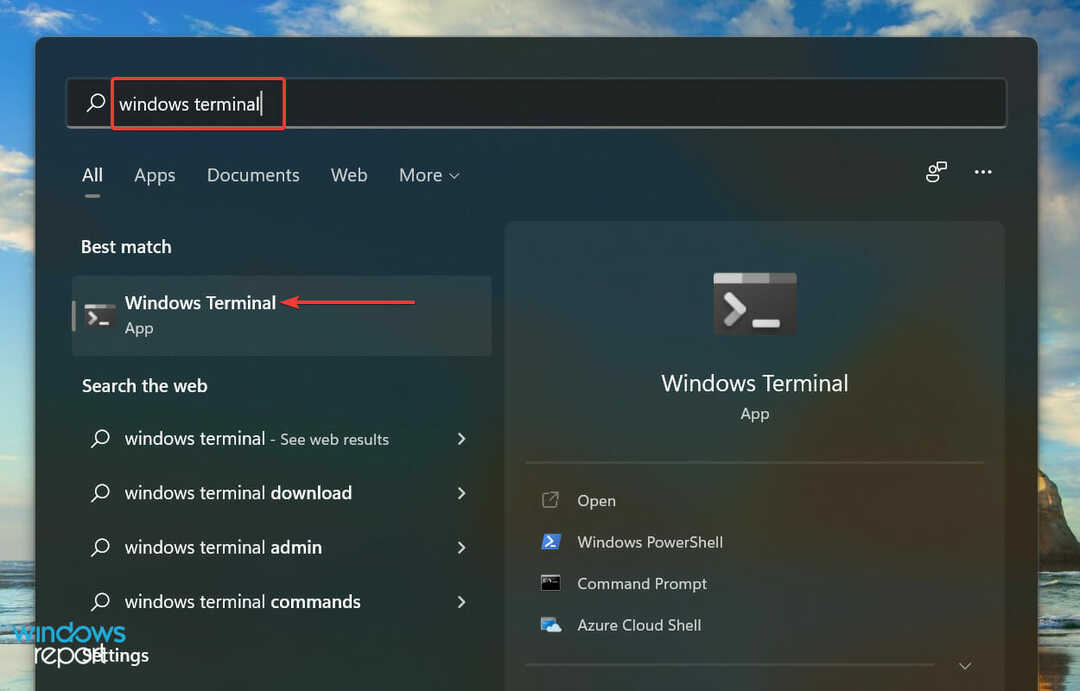
- Klik bovenaan op het naar beneden wijzende pijltje en selecteer Opdrachtprompt uit de lijst met opties in het menu. Als alternatief kun je slaan Ctrl + Verschuiving + 2 lanceren Opdrachtprompt op een nieuw tabblad.
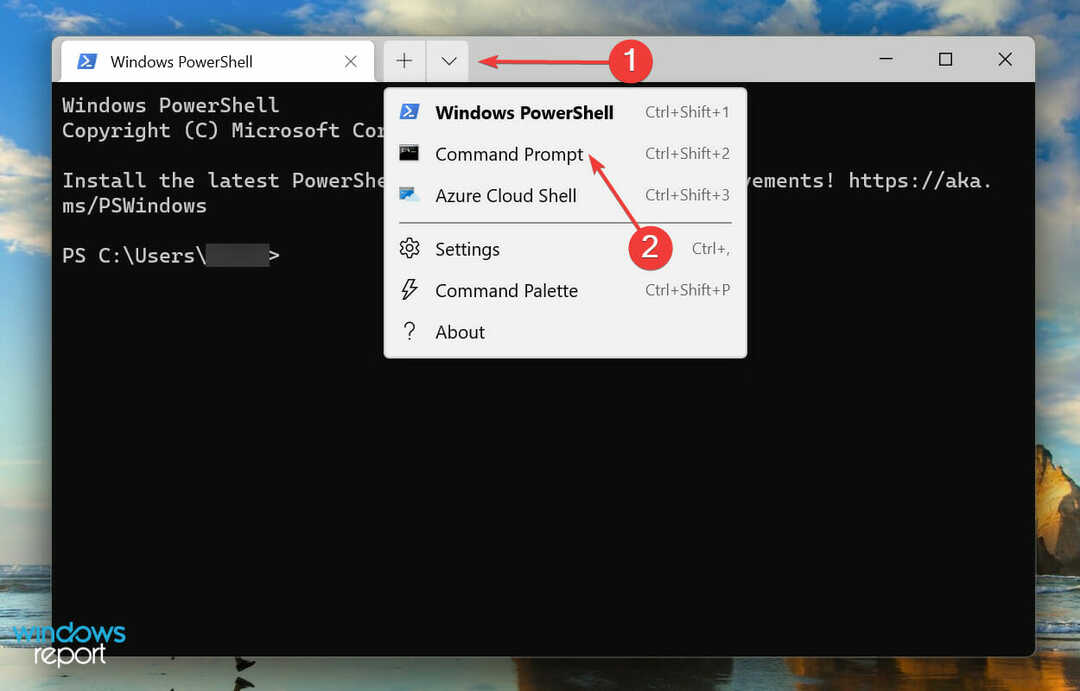
- Typ en plak nu de volgende opdracht en druk op Binnenkomen om de te lanceren Hardware en apparaten probleemoplosser.
msdt.exe -id DeviceDiagnostic
- Volg de instructies op het scherm en breng de aanbevolen wijzigingen aan om problemen met LifeCam Studio in Windows 11 op te lossen.
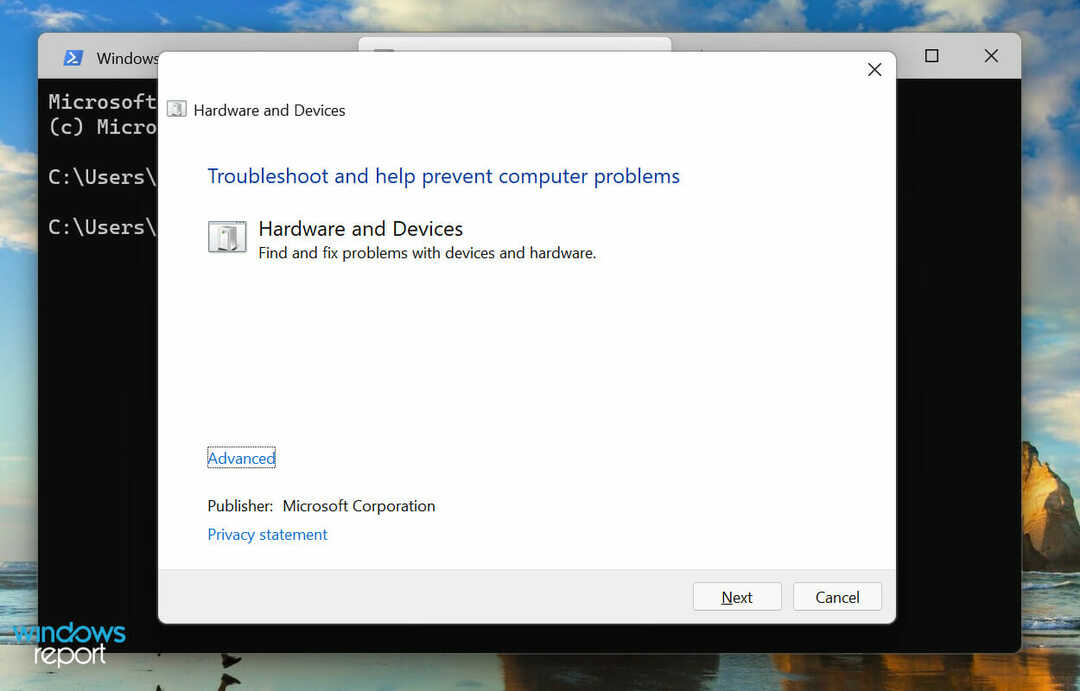
5. Update Windows 11
- druk op ramen + I om de te lanceren Instellingen app en selecteer Windows Update vanaf de tabbladen in het navigatievenster aan de linkerkant.
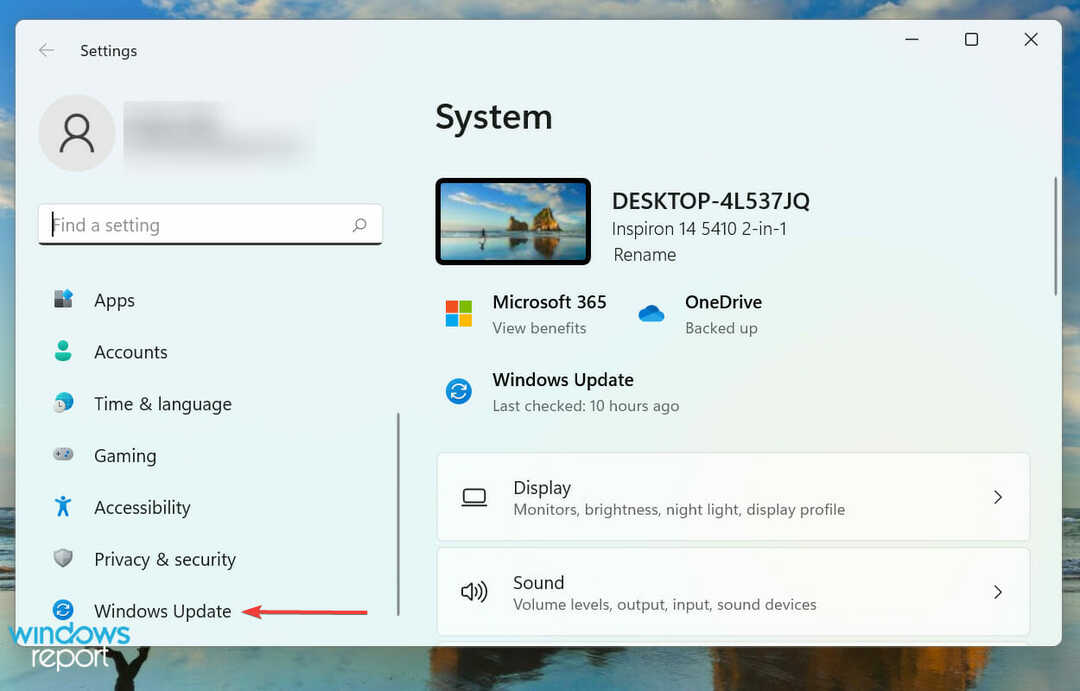
- Klik op Controleer op updates aan de rechterkant om te scannen op beschikbare nieuwe versies van het besturingssysteem.
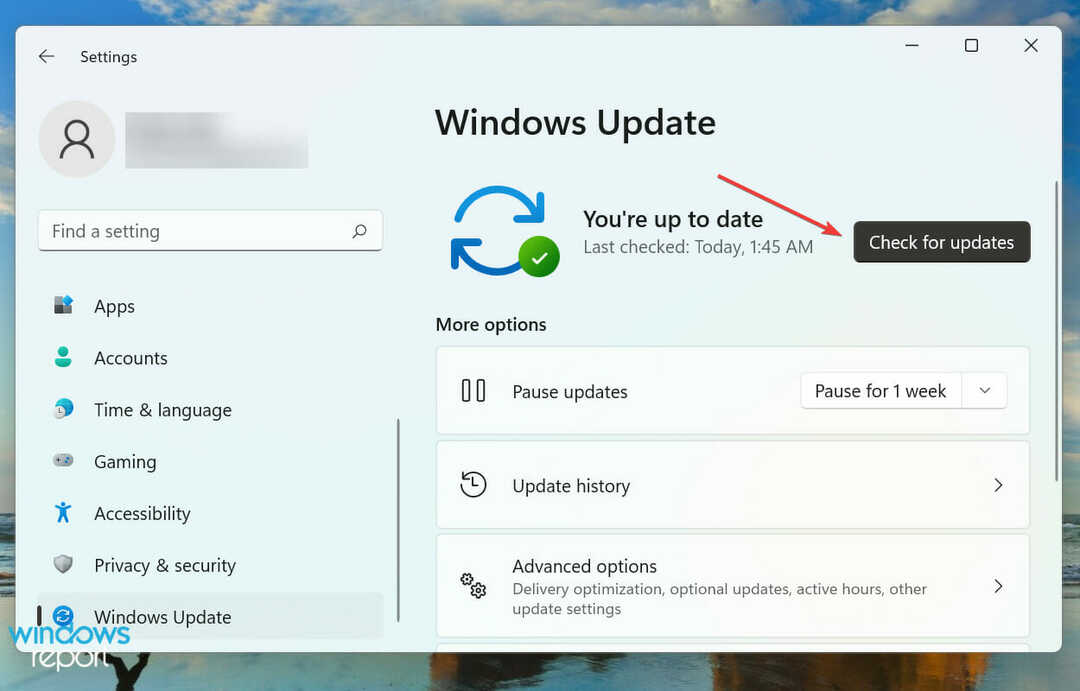
- Als er iets beschikbaar is, klik dan op Downloaden en installeren.
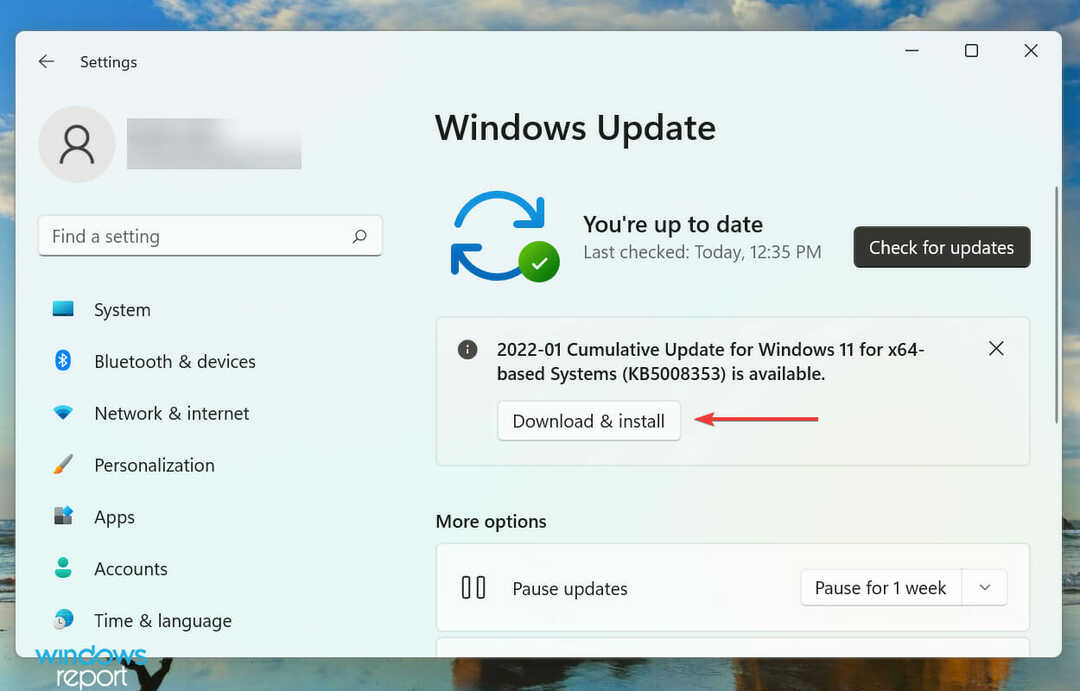
In veel gevallen werkt de oudere versie van het besturingssysteem achter LifeCam Studio niet in Windows 11. Dit kan te wijten zijn aan compatibiliteitsproblemen of een bug in de huidige versie. In beide gevallen zou een update naar de nieuwste versie van Windows 11 de fout moeten verhelpen.
- Oplossing: vastgelopen bij CHKDSK verifieert USN-journaal
- Windows Terminal Canary is nu overal voor gebruikers beschikbaar
- Gebruikers kunnen nu snel Windows Copilot-convo's vernieuwen
6. Wijzig webcaminstellingen
- druk op ramen + I om de te lanceren Instellingen app en selecteer Privacy en beveiliging tabblad in het navigatievenster.
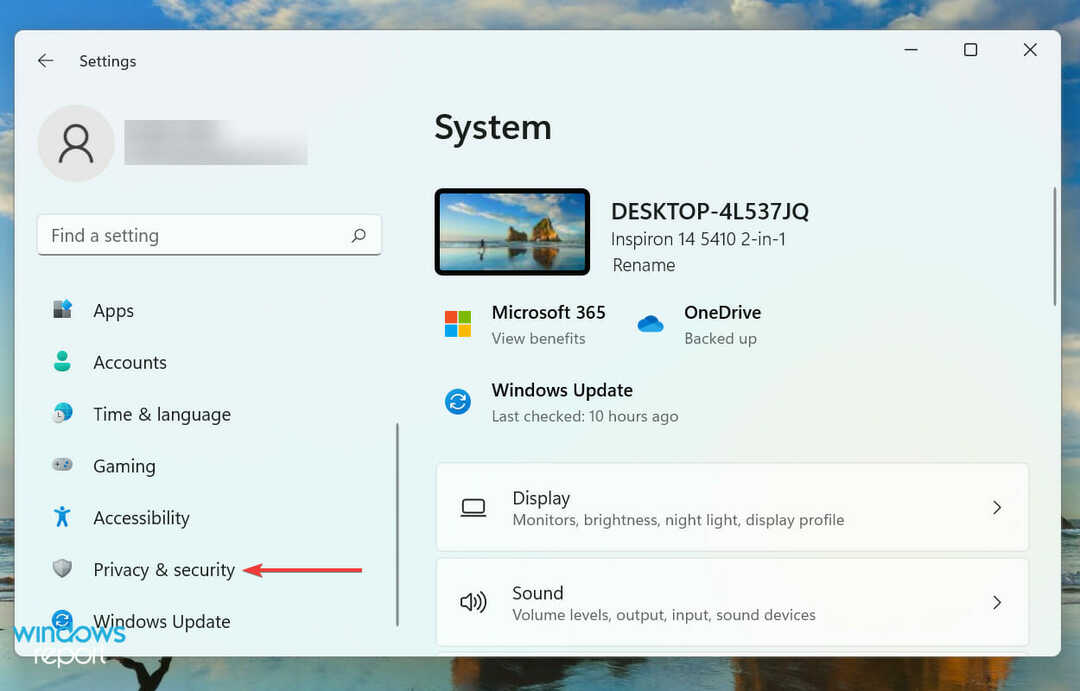
- Zoek en klik op Camera onder App-machtigingen.
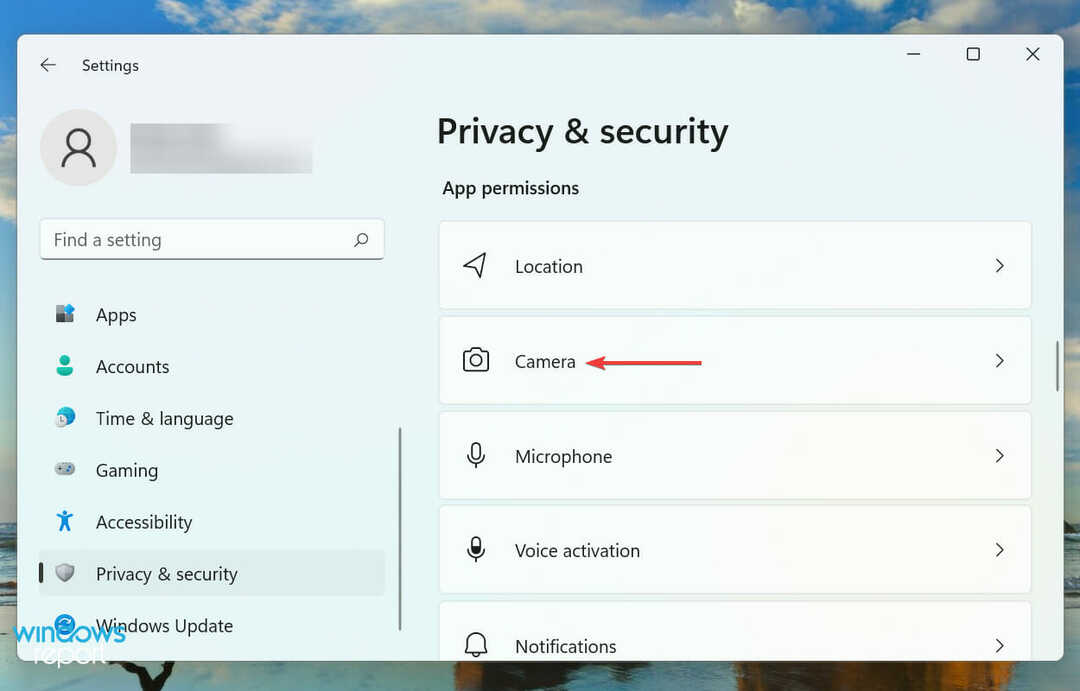
- Schakel de Geef apps toegang tot uw camera schakel en controleer aan de hand van de onderstaande lijst of de app(s) waarmee u problemen ondervindt, toegang heeft tot de webcam.
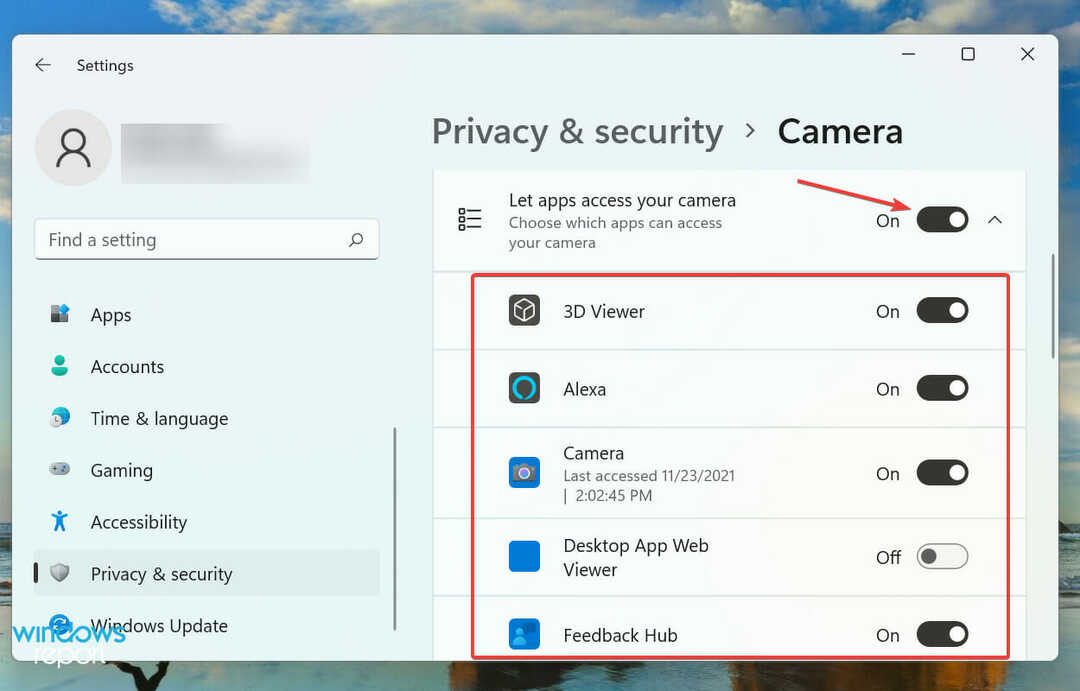
Zodra u klaar bent met het wijzigen van de webcaminstellingen, zou LifeCam Studio nu prima moeten werken in Windows 11.
Welke andere goede webcams zijn er op de markt verkrijgbaar?
Als de bovenstaande oplossingen LifeCam Studio niet aan het werk konden krijgen in Windows 11, is het hoogstwaarschijnlijk een probleem met de webcam zelf. In dat geval zou vervanging de ideale aanpak zijn.

Toegang hebben tot nuttige informatie wanneer investeren in een webcam van 4K-kwaliteit kan een groot verschil maken. Dit heeft niet alleen invloed op uw portemonnee, maar ook op de kwaliteit van de resultaten na het maken van een keuze.
Als je niet zoveel videokwaliteit nodig hebt en eerder geneigd bent te investeren in een webcam met een geweldige ingebouwde microfoon, wij hebben u ook gedekt.
Dit zijn allemaal manieren waarop u problemen kunt oplossen die ervoor zorgen dat LifeCam Studio niet werkt in Windows 11. Tegen de tijd dat u dit deel van het artikel bereikt, zou de fout al lang verdwenen moeten zijn en zou de webcam prima moeten werken.
Zelfs als u over de beste webcam op de markt beschikt, kunt u er het maximale uit halen hebben krachtige en veelzijdige videosoftware nodig. Hiermee kun je niet alleen video's maken, maar ook bewerken.
Vertel ons welke oplossing voor u heeft gewerkt in het opmerkingengedeelte hieronder.